Schlechte Fotos schneller aussortieren: Flaggen/Fähnchen setzen mit Lightroom (Markierungsstatus)

Nach dem Import haben wir meistens viele Fotos und einige davon, die direkt für den digitalen Papierkorb sind.
Lightroom bietet uns ein System, um schnell durch die Fotos zu gehen und diese mit einer Markierung (weiße Flagge) für angenommen bzw. einer schwarzen Flagge für abgelehnt zu markieren. Zu diesem Zeitpunkt wird noch nichts gelöscht, sondern nur markiert.
In der Beschreibung von Adobe zu Lightroom CC wird vom Markierungsstatus und Ablehnungsmarkieruung (schwarze Flagge) und der Auswahlmarkierung (weiße Flagge) gesprochen. Da mir persönlich die Wörter nicht wirklich gefallen, sprechen wir hier einfach von Flaggen und ausgewählt bzw. abgelehnt.
Üblicherweise wird man die Flaggen in dem Modul Bibliothek setzen. Aber es funktioniert ebenso im Modul Entwickeln.
Es gibt die schnelle Variante über Tastaturkürzel und die
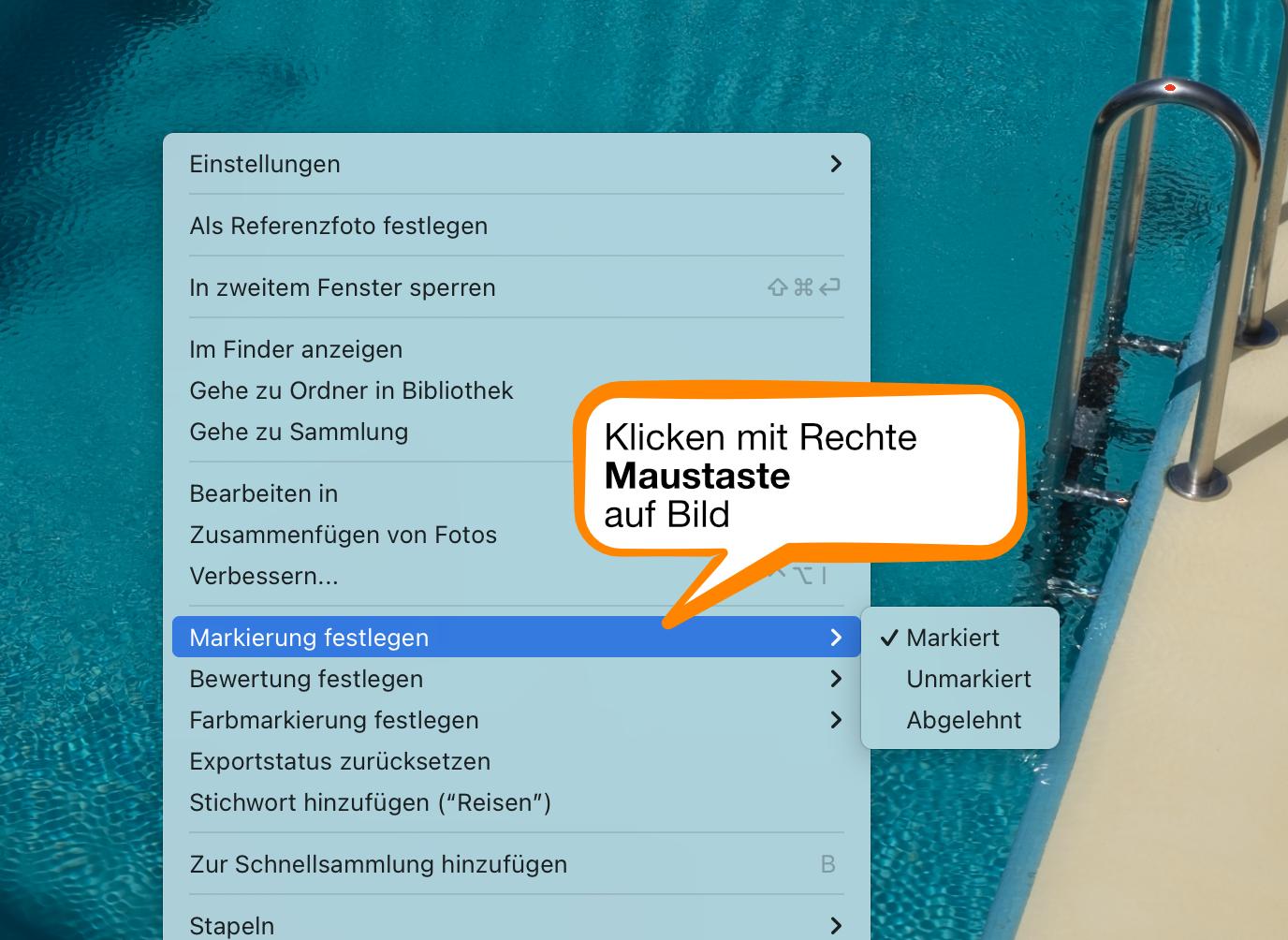
Unterhalb des Bildes sieht man (wenn die Werkzeugleiste eingeblendet ist – Shortcut t) die Flaggen. Ist eine gesetzt, wird diese hervorgehoben.
Die schnelle Variante, um ein Foto mit einer Flagge zu versehen, funktioniert über die Tastatur und die Tastaturkürzel:
- p = ausgewählt
- x = abgelehnt
- u = falls man eine Flagge wieder löschen möchte
Der Shortcut p steht für das englische Wort „pick“ für ausgewählt.
Möchte man gleich das nächste Foto angezeigt bekommen, kann man die Shortcuts in Kombination mit der Shift-Taste drücken. Dann wird automatisch nach Wahl einer Flagge das folgende Foto angezeigt:
- SHIFT + p = Ausgewählt und nächstes Foto zeigen
- SHIFT + x = Abgelehnt und nächstes Foto zeigen
Anzeige der Flaggen zur Kontrolle
Wir sehen auch schön in der Übersicht (Grid-Anzeige Shortcut g) die Flaggen im oberen linken Eck im Bild wie auch unten im Filmstreifen in Klein.
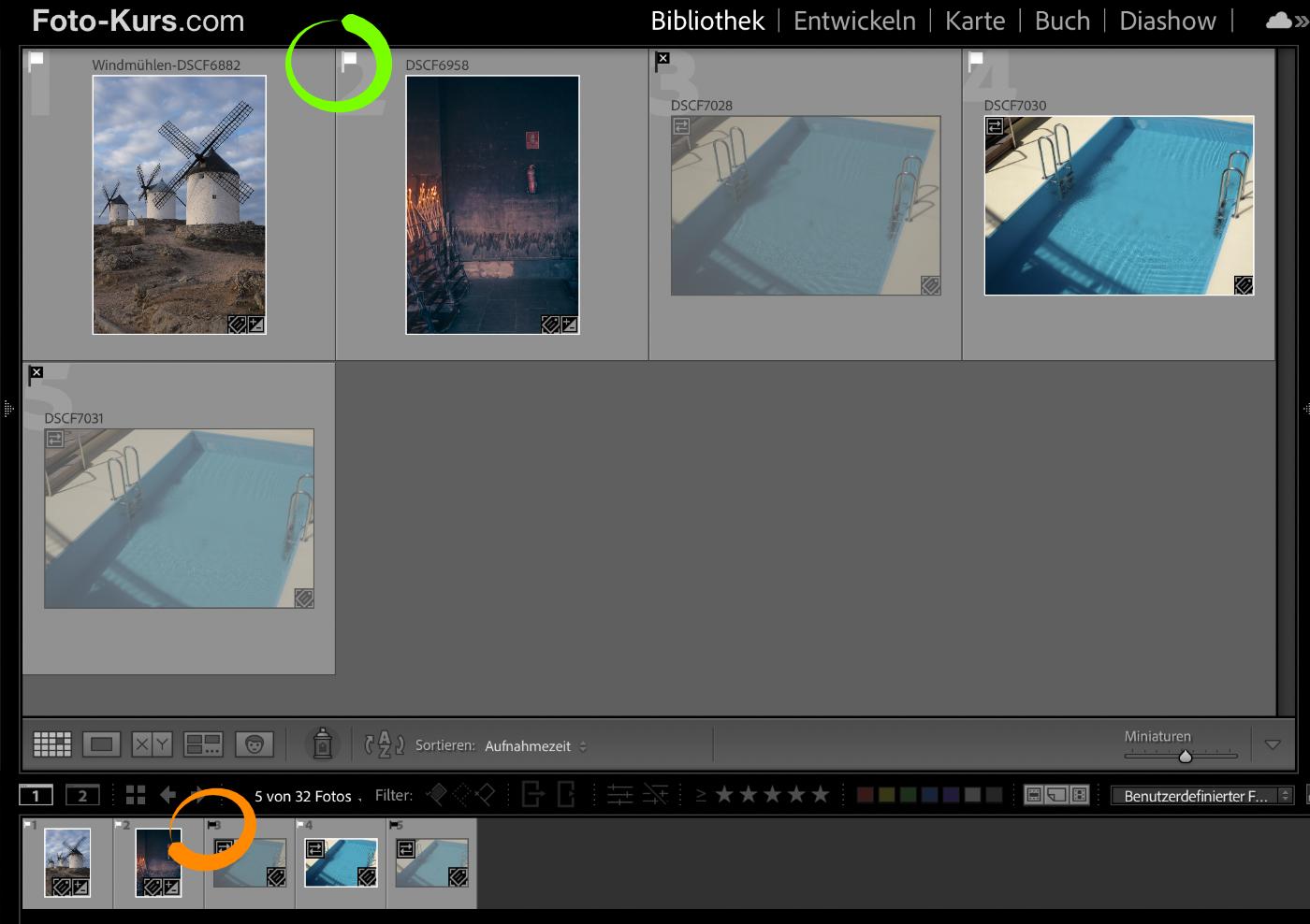
Endgültiges Löschen der Bilder mit der Flagge abgelehnt
Das endgültige Löschen geschieht über den Menüeintrag „Foto“ und ganz unten im Menü mit dem Eintrag „Abgelehnte Fotos löschen“.
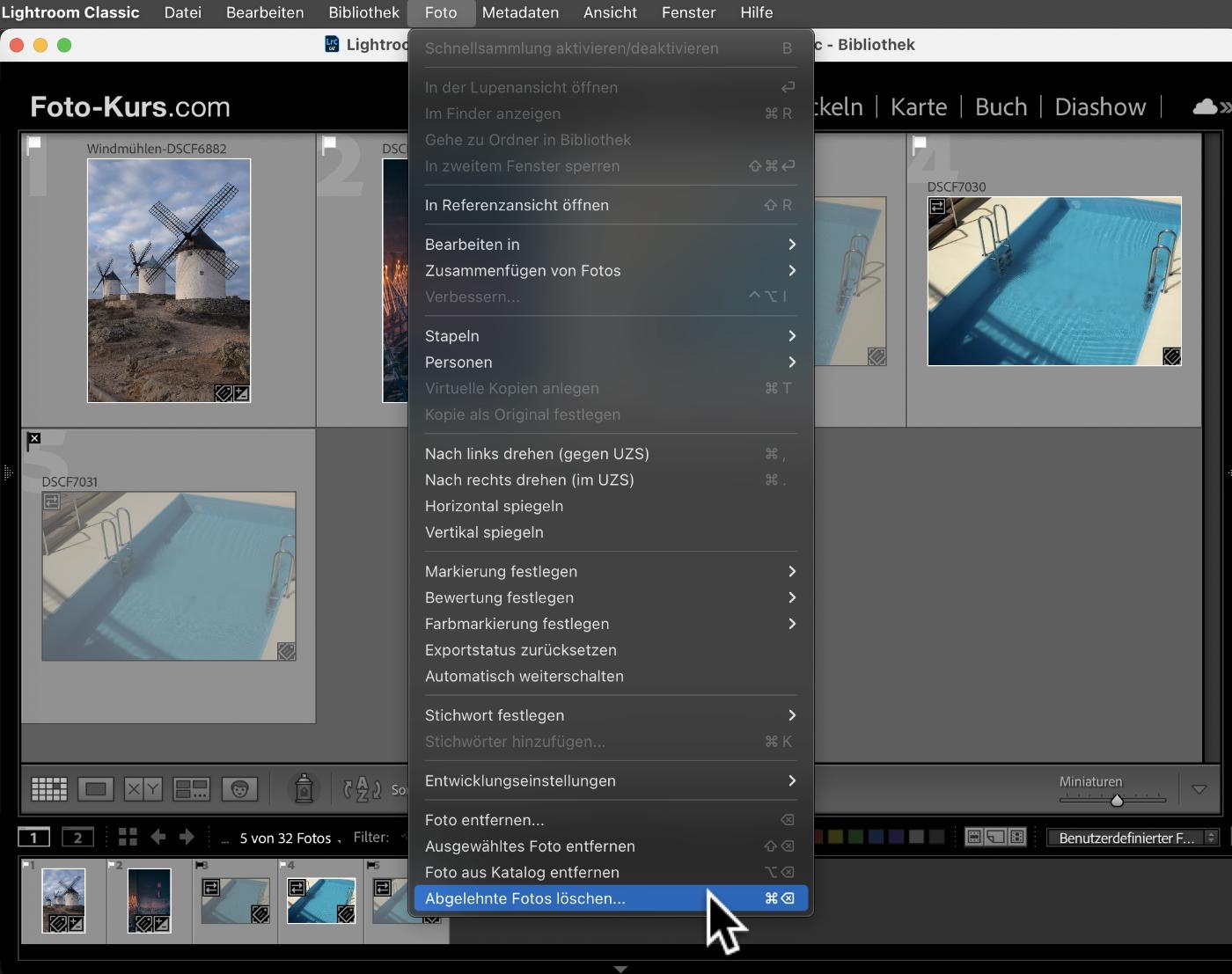
Es folgt eine Sicherheitsabfrage, ob die Fotos nur aus Lightroom gelöscht werden sollen (was je nach Importart nicht hilfreich ist) oder auch vom Datenträger. Nur wenn die Fotos vom Datenträger gelöscht werden, spart es auch Speicherplatz und die Festplatte quilt nicht so schnell über.
Shortcuts für Flaggen/Markierungen
Die Flaggen/Markierungen können über das Menü oder schneller über Tastaturkürzel gesetzt werden.
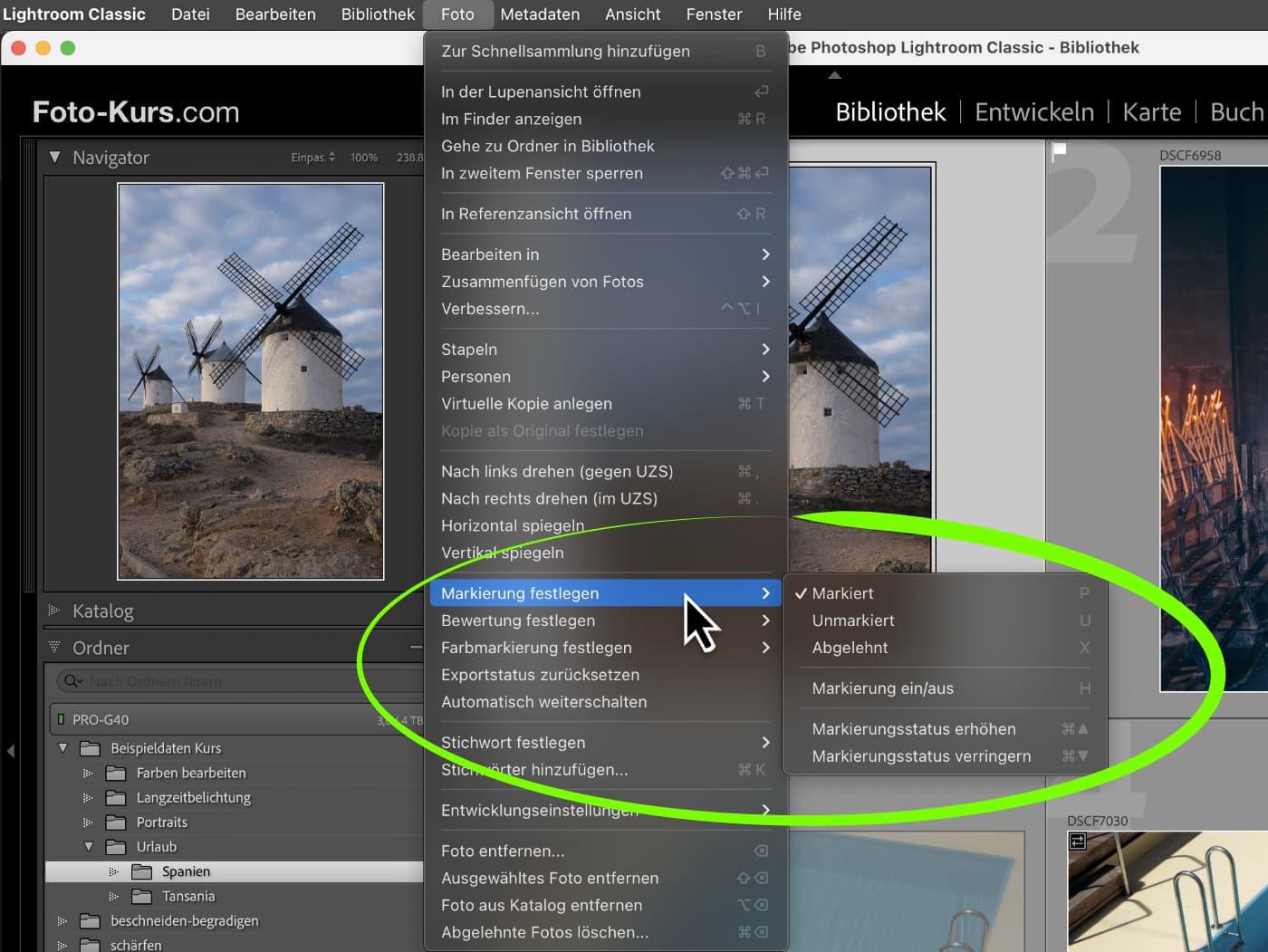
- p = ausgewählt
- SHIFT + p = Ausgewählt und nächstes Foto zeigen
- x = abgelehnt
- SHIFT + x = Abgelehnt und nächstes Foto zeigen
- u = falls man eine Flagge wieder löschen möchte
- SHIFT + u = Flagge wieder löschen und nächstes Foto zeigen
- h = falls man eine Flagge wieder löschen möchte
- SHIFT + h = Flagge wieder löschen und nächstes Foto zeigen
Und was auch geht, ist den Markierungsstatus zu erhöhen oder verringern. Das geschieht über cmd + hoch bzw. cmd + runter. Auch hier können wir das ganze mit der Shift kombinieren und kommen nach dem setzen automatisch zum nächsten Bild. Das mag im ersten Durchlauf geschickt sein, da die Tastenkombination geschickt liegt. Und zu Erinnerung. Das kann man auch in der Einzelansicht machen und hat so einen besseren Eindruck vom Foto.
Man kann es noch nicht entscheiden – was tun?
Hat man mehrere ähnliche Fotos und kann sich nicht entscheiden, welche gelöscht werden sollen, dann bitte im folgenden Kapitel weiterlesen, das einem Vergleichsansicht zeigt und auch die Möglichkeit mit der Gegenüberstellung und dem Zoom in Bildbereichen.